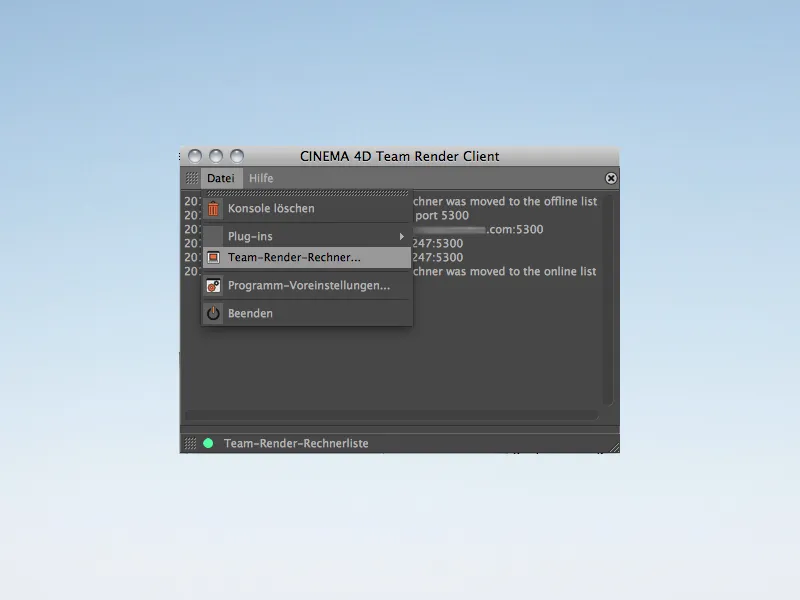Ekipa Render blesti z enostavno konfiguracijo in uporabo. Za razliko od predhodnika NET Render, se omrežno rendiranje izvaja v običajnem okolju slike upravitelja, kar popolnoma odpravlja dolgotrajno manipuliranje z render nalogami.
Odgovorna za nezapleteno, ker avtomatsko vključitev Render-Clienta je omrežna tehnologija Bonjour. Ko so vsi računalniki v skupnem omrežju, Bonjour poskrbi za povezavo v render omrežje.
Uporabniki Mac-a in iTunes-a že imajo nameščen Bonjour na svoj računalnik. Tisti, ki niso nobeden od obeh, se lahko odločijo, da si namestijo iTunes s spletne strani Applovih prenosov…
… ali, kot minimalno rešitev, le pridobijo Bonjour za Windows s spletne strani Applovih prenosov. Ker Apple Bonjour uporablja predvsem za povezavo tiskalnikov, je imenovanje Tiskalniki za Windows povsem pravilno.
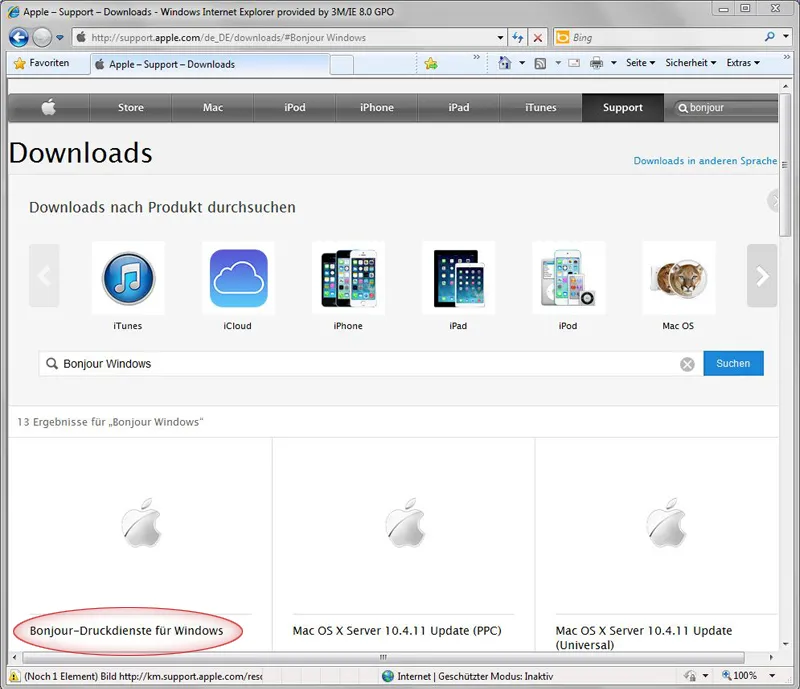
To nam Apple na strani za prenos še enkrat izčrpno pojasni. Potrebujemo pa Bonjour za naše render omrežje Team Render.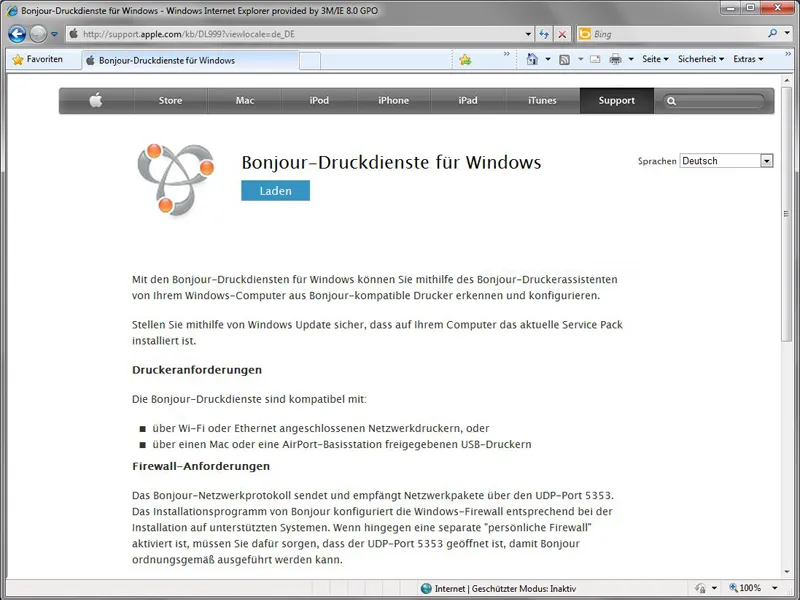
Aktivacija Team Render
V CINEMA 4D je Team Render privzeto neaktiven. Ne glede na to, ali gre za Server ali Client, moramo na vsakem sodelujočem računalniku v Programskih-Nastavitvah pod Renderer>Team Render pri možnosti Aktiviraj Team Render označiti kljukico.
Pri tej priložnosti lahko določimo tudi posebno Ime računalnika, če vam samodejno določeno ime sistema ni všeč ali se zdi nepraktično. Varnostni ključ potrebujemo, da lahko na Server računalniku preverimo in povežemo odjemalce.
Več v Programskih-Nastavitvah ni treba storiti. Naš CINEMA 4D nam pokaže svojo pripravljenost za omrežno rendiranje z obarvanim pikom ob statusni vrstici. Zeleni pik pomeni, da je Team Render sicer aktiven, vendar trenutno brez dela.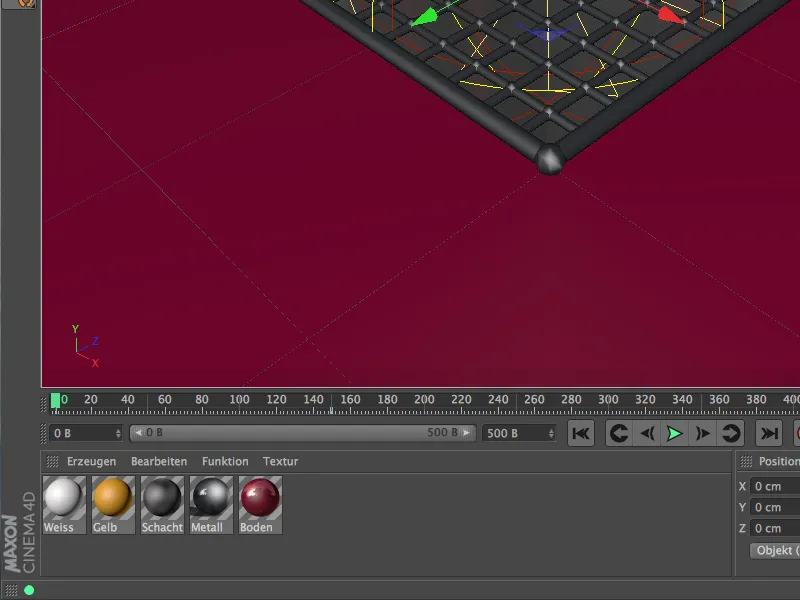
Povezava odjemalcev za Render
Ko je Team Render aktiviran na vseh Render-odjemalcih in seveda glavnem računalniku, moramo le še povezati omrežne računalnike med seboj. Te in skoraj vse ostale nastavitve za Team Render najdemo v meniju Rendern pod Team-Render-Rechner.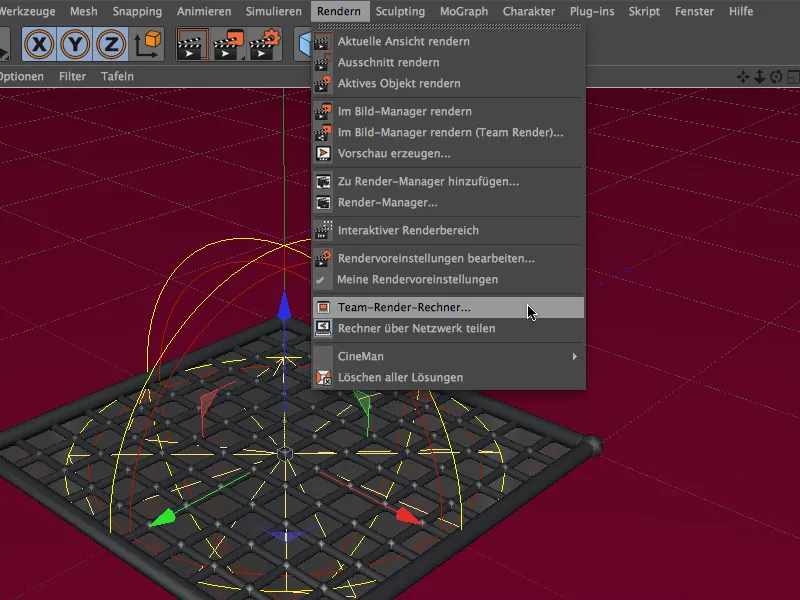
Okno Team-Render-Rechner v osnovi prikazuje vse računalnike, ki jih Bonjour sporoči kot dostopne Team Render. Da bi povezali posamezne računalnike na glavnem računalniku, moramo v seznamu izbrati želeni računalnik in preko ukaza Preveri v meniju Računalnik prijaviti ta računalnik.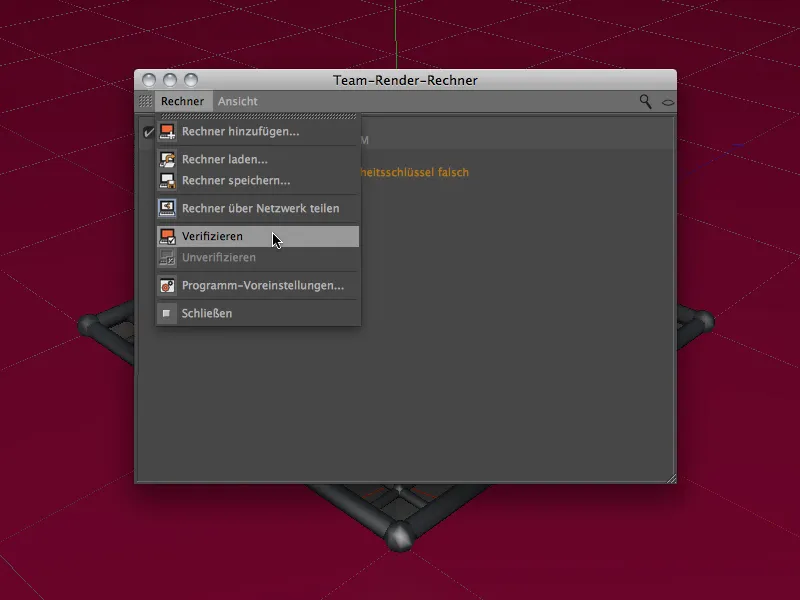
Pri tem nas vprašajo po Varnostnem ključu. Tukaj vnesemo natančno tisti Varnostni ključ, ki je vpisan v Programskih-Nastavitvah CINEMA 4D na Odjemalčevem računalniku.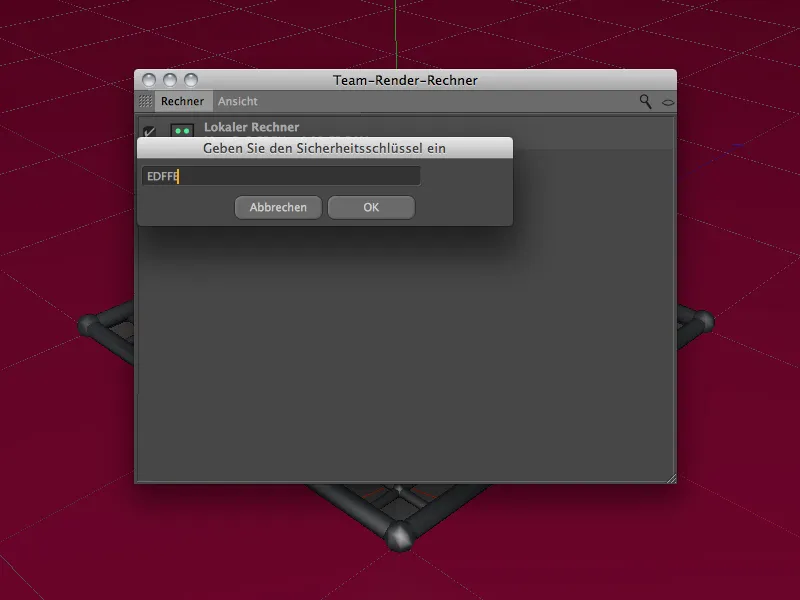
Ko razširimo Filter-Prikaz na desen zgornji rob okna, lahko seznam računalnikov (če bo jih kdaj več) razredčimo po različnih merilih. V spodnjem delu bomo po uspešni Verifikaciji videli lokalni Računalnik kot Server in priložene Render-Odjemalce s simbolom zelene barve, kar pomeni, da so pripravljeni za uporabo.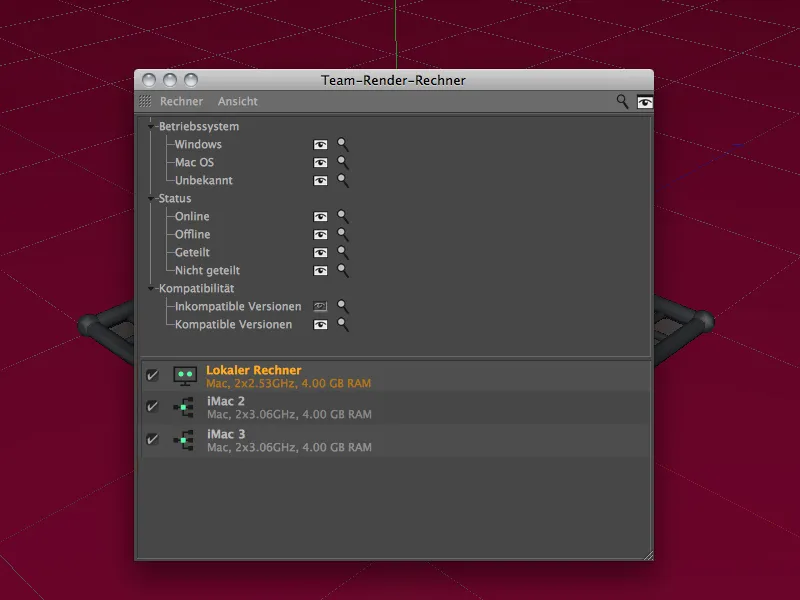
Rendiranje prek Team Render
Tako je naše Render-omrežje že vzpostavljeno. Dokler glavni računalnik (Server) lahko dostopa do vseh uporabljenih Texturen, Shader itd., tudi odjemalci ne potrebujejo ločenega zagotavljanja scenarijskega materiala.
Edino zagotovilo je, da so vsi uporabljeni računalniki na enakem nivoju CINEMA 4D-različice, -verzije in nameščenih vstavkov.
Rendiranje z Team Render je torej zelo preprosto začeti. Za to lahko uporabimo iz menija Rendern ali z Paleta ukaze Rendiraj v Slikovnem-Managerju (Team Render) …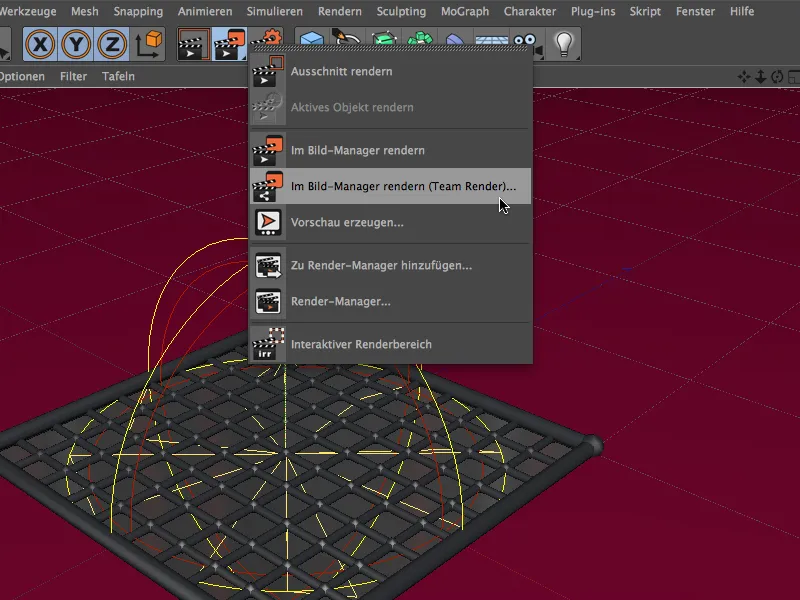
Ko zaženemo postopek rendiranja, Team-Render-Rechner pokažejo z oranžno barvo, da so v procesu dela.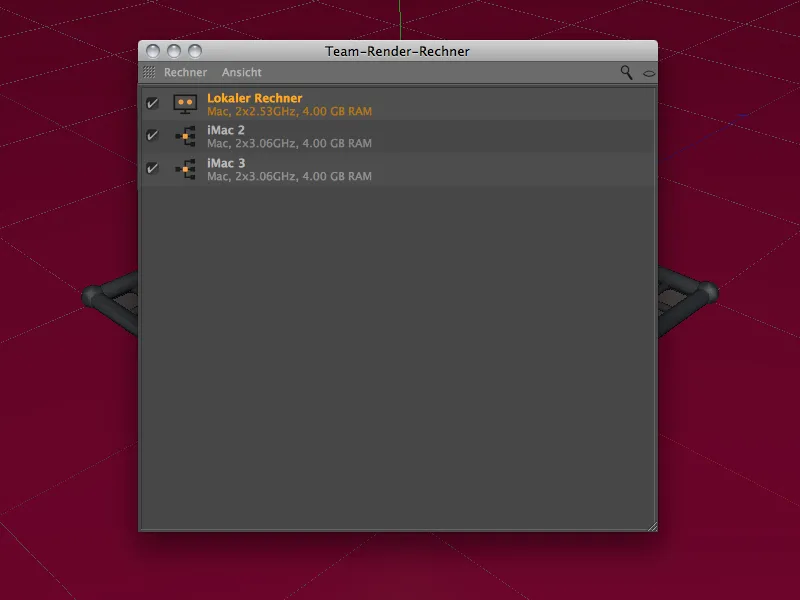
Kako poteka omrežno rendiranje v Slikovnem-Managerju? Če želimo renderirati samo Eno sliko prek Team Render, kar doslej pod NET Render ni bilo mogoče, bomo videli za vsakega render odjemalca obarvane Både.
Zanimivejši je postopek pri renderiranju Animacij. Glede na število sodelujočih Render-Odjemalcev razdeli Team Render število potrebnih slik na računalnike in usklajuje njihovo izvajanje.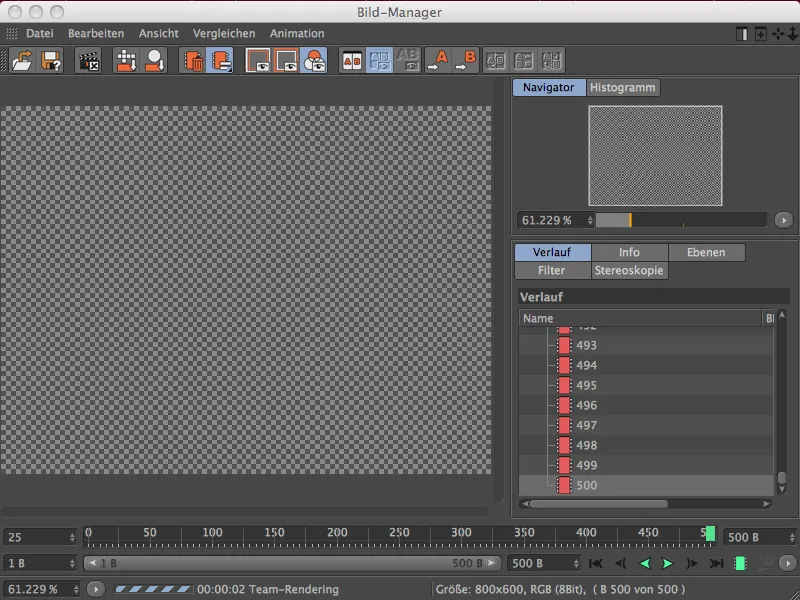
V prikazanem upravitelju slik poteka postopek renderiranja ekipe z dvema render strankama. Pri skupno 500 slikah celotne animacije Računalnik 1 začne pri sliki 1, medtem ko Računalnik 2 začne pri sliki 251.
Če se eno od računalnikov v omrežju izklopi, ostale priložene render stranke prevzamejo njegov delež. Več težav povzroči, ko se sreča s strežnikom računalnikov. V takem primeru stranke ne dobijo dodatnih nalog in posledično prenehajo z delom. Tukaj je trenutna ranljivost sistema Team Render.
Druge računalnike je mogoče dodati preko znanega okna Team-Render-Računalnik - vendar se bodo pridružili šele pri naslednjem postopku renderiranja.
Tu je tudi možnost, da obstoječe render omrežje shraniš. Delujoča konfiguracija se tako hitro naloži, če pride do izpada sistema. Vsi varnostni ključi in verifikacije ostanejo enaki, tako da se skupno delo kmalu lahko nadaljuje.
Čisti render stranka
Ker Team Render zahteva popolno namestitev sistema CINEMA 4D, ni več različic strežnika ali stranke. Vendar pa je mogoče Team Render stranke zagnati oz. ustaviti preko ukazne vrstice sistema Windows oz. terminala na Macu.
Windows: c:\Programme\<Programmpfad>CINEMA 4D.exe –client
Mac: /Applications/<Programmpfad>/CINEMA\ 4D.app/Contents/MacOS/CINEMA\ 4D –client
Nato se zažene vitka različica programa CINEMA 4D z dostopom do Upravljanja Team Render in Programskih nastavitev.